Služba SkyDrive byla hluboce integrována do nejnovější verze operačního systému Windows. Windows 8.1 vám umožňuje používat SkyDrive jako výchozí umístění pro ukládání dokumentů, poskytuje offline přístup k souborům SkyDrive a umožňuje automaticky odesílat fotografie a videa z vaší složky pro filmy do účtu SkyDrive.

Aby uživatelé mohli rychle přistupovat k souborům a složkám služby SkyDrive, společnost Microsoft integrovala aplikaci SkyDrive do Průzkumníka Windows a nyní se zobrazí v navigačním podokně (levém podokně) Průzkumníka Windows. Přestože složka SkyDrive v navigačním podokně umožňuje snadný přístup k souborům a složkám, ti z vás, kteří mají zájem o přístup k souborům / složkám, mohou chtít odebrat složku SkyDrive z navigačního panelu.
Windows 8.1 nenabízí možnost skrýt nebo odebrat složku SkyDrive. Asi před měsícem jsme vám ukázali, jak odstranit složku SkyDrive z navigačního panelu Průzkumníka Windows 8.1 úpravou výchozích hodnot registru systému Windows. Tentokrát máme skvělý nástroj pro sdílení s vámi, abyste snadno odstranili složku SkyDrive z navigačního panelu, aniž byste museli ručně upravovat registr.
Tento PC Tweaker je bezplatný nástroj určený k přizpůsobení tohoto PC (počítače), stejně jako navigační panel v systému Windows 8.1. Pomocí tohoto PC Tweakeru lze odstranit výchozí sadu složek (videa, obrázky, pracovní plochu, dokumenty a hudbu), které se zobrazují v tomto PC (Počítač), přidávat nové složky do tohoto PC a také upravovat navigační panel přidáním nebo odebráním položek.
Aktuální verze tohoto programu PC Tweaker umožňuje odebrat výchozí složku SkyDrive, která se zobrazí v navigačním podokně Průzkumníka Windows 8.1. Pro odstranění složky SkyDrive z navigačního panelu Windows 8.1 postupujte podle níže uvedených pokynů.
Jak odstranit složku SkyDrive z navigačního podokna pomocí tohoto nástroje Tweaker PC:
Krok 1: Stáhněte si tento PC soubor Tweaker zip zde. Extrahujte soubor zip a získejte dvě složky: x86 a x64.

Krok 2: V závislosti na verzi systému Windows 8.1, kterou používáte, otevřete složku x86 nebo x64 a potom poklepejte na soubor ThisPCTweaker.exe, který spustí program. Po zobrazení výzvy UAC klepněte na tlačítko Ano.
Krok 3: Jakmile je program spuštěn, klikněte na ikonu navigačního panelu umístěnou v levém horním rohu a zobrazte možnosti přizpůsobení navigačního panelu.
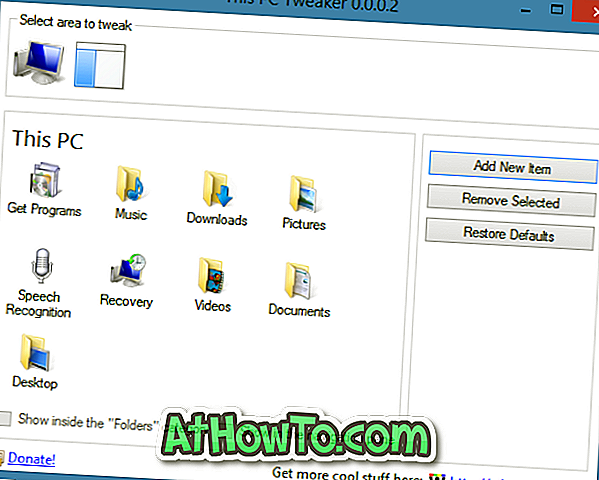
Krok 4: Zde vyberte složku SkyDrive a poté klepněte na tlačítko Remove Selected pro odstranění složky SkyDrive z navigačního panelu. Klepněte na tlačítko Restartovat Explorer restartujte Průzkumníka.
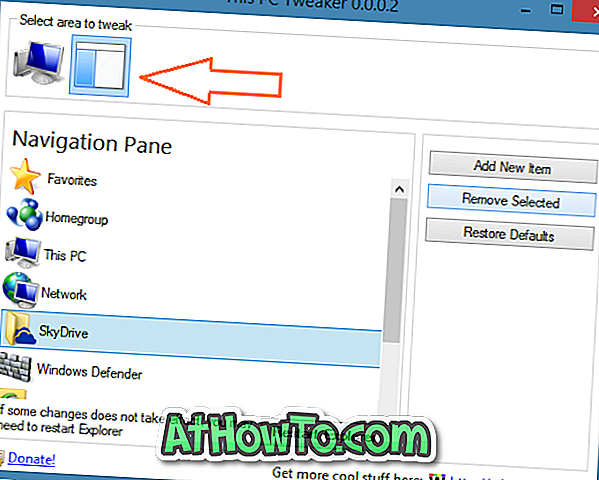
Chcete-li obnovit složku SkyDrive, otevřete znovu tento PC Tweaker, přepněte do sekce přizpůsobení navigačního panelu, klepněte na Přidat novou položku, vyhledejte SkyDrive a klepněte na Přidat.

A je to!














